借助 Adobe Flash 插件,您可以在计算机上通过 Chrome 收听和观看 Flash 音频和视频内容。
注意:Adobe 将于 2020 年底停止支持 Flash。要想详细了解在 2020 年底之前 Chrome 如何与 Flash 协作,请访问这篇 Chrome 博客。计算机Android 设备iPhone 和 iPad
允许网站播放 Flash 视频、动画和游戏
请仅允许 Flash 在您信任的网站上运行。某些网站可能会利用 Adobe Flash Player 来损害您的计算机。
在退出 Chrome 后,系统不会保存您的 Flash 设置。下次打开 Chrome 时,您必须重新允许之前添加的网站来使用 Flash。
- 当您访问您信任且包含 Flash 内容的网页时,点击点击即可启用 Adobe Flash Player。
- 点击允许。
网站需要使用 Flash 才能正常运行
如果某网站无法正常运行,您可能需要更改设置来允许该网站使用 Flash。
- 在网址的左侧,点击“锁定”图标 或“信息”图标 。
- 点击底部的网站设置。
- 在随即显示的新标签页中,点击“Flash”右侧的允许。
- 返回该网站并重新加载页面。
更改您的 Flash 设置
禁止所有网站使用 Flash
- 在计算机上打开 Chrome。
- 依次点击右上角的“更多”图标 设置。
- 点击底部的高级。
- 在“隐私设置和安全性”下方,点击内容设置。
- 点击 Flash。
- 关闭顶部的先询问(推荐)。
移除已禁止或已允许使用 Flash 的网站
- 依次点击右上角的“更多”图标 设置。
- 点击底部的高级。
- 在“隐私设置和安全性”下方,点击内容设置。
- 点击 Flash。
- 点按网站右侧的“移除”图标 。
解决 Flash 出现的问题
如果 Flash 无法正常运行,或者您看到以下错误消息,请尝试按照下文介绍的问题排查步骤操作。
- Adobe Flash 版本太旧,因此已被屏蔽
- 无法加载插件
- 该网页已屏蔽以下插件
- 该插件不受支持
- 插件 (Shockwave Flash) 未响应
第 1 步:开启 Flash
请仅允许 Flash 在您信任的网站上运行。
- 在计算机上打开 Chrome。
- 转到提供相应视频或游戏的网站。
- 在网址的左侧,点击“锁定”图标 或“信息”图标 。
- 点击底部的网站设置。
- 在随即显示的新标签页中,点击“Flash”右侧的允许。
- 返回该网站并重新加载页面。
第 2 步:更新 Flash
- 在计算机上打开 Chrome。
- 在顶部的地址栏中,输入
chrome://components,然后按 Enter 键。 - 找到“Adobe Flash Player”。
- 点击检查是否有更新。
- 如果您看到“组件未更新”或“组件已更新”,则表明您的组件是最新版本。
- 返回到包含 Flash 内容的页面。如果 Flash 内容没有自动打开,请点击左上角的“重新加载”图标 。
第 3 步:更新 Chrome
- 在计算机上打开 Chrome。
- 点击右上角的“更多”图标 。
- 点击更新 Google Chrome。如果您没有看到此按钮,则表明您的 Chrome 是最新版本。
- 点击重新启动。
更新 Chrome 时遇到问题?了解如何解决 Chrome 更新问题。
第 4 步:重新安装 Flash
确保您只通过 Adobe 的网站安装 Flash。
- 在计算机上打开 Chrome。
- 转到 adobe.com/go/chrome。
- 在“第 1 步”下方,选择计算机的操作系统。
- 在“第 2 步”下方,选择列有“PPAPI”的选项。
- 点击立即下载,然后按照步骤安装 Flash。
修正其他 Flash 错误
系统显示“以下插件已崩溃”错误消息或显示插件图标
- 如果 Adobe Flash 无法自动重新启动,请将其强行关闭:
- 点击右上角的“更多”图标 。
- 依次点击更多工具 任务管理器。
- 选择“插件:Shockwave Flash”。
- 点击结束进程。
- 关闭“任务管理器”窗口,然后返回包含 Flash 内容的网页。
- 点击左上角的“重新加载”图标 。
系统未显示 Flash 设置
如果您使用的是工作单位或学校的设备,那么您所在的组织可能不允许您更改 Flash 设置。
- 询问您的管理员。
- 了解您的设备是否由组织托管。
您无法更改 Flash 设置
如果您使用的是工作单位或学校的设备,那么您所在的组织可能不允许您更改 Flash 设置。
- 询问您的管理员。
- 了解您的设备是否由组织托管。
如果您是某工作单位、学校或其他组织的管理员,请详细了解如何管理您所在组织的默认 Flash 设置。
分类:chrome帮助
标签:
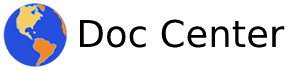




评论已关闭!